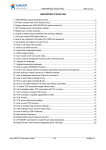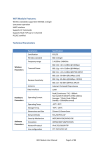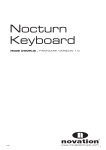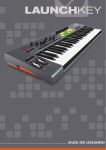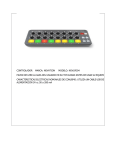Download GUIDE DE PRISE EN MAIN
Transcript
GUIDE DE PRISE EN MAIN PRÉSENTATION Le Launchpad S est un contrôleur unique pour Ableton Live, conçu par Novation et Ableton. Ce « Guide de prise en main » vous aidera à mettre votre Launchpad S en service et vous présentera brièvement ses possibilités. Il faut noter que l'usage du Launchpad S n'est pas restreint à Ableton Live. Le Launchpad S est maintenant totalement intégré à un grand nombre d'autres applications musicales. INSTALLATION du LOGICIEL Le Launchpad S est un périphérique MIDI compatible de façon native (« Class Compliant ») et ne nécessite donc pas d'installation de pilote. Aucun DVD n'est fourni dans l'emballage. Ableton Live Lite et les autres contenus gratuits sont disponibles après enregistrement de votre produit sur le site web Novation : • Allez sur www.novationmusic.com/register. • Suivez les instructions à l'écran et saisissez le code indiqué sur la carte d'enregistrement fournie. • Une fois enregistré et connecté, tout le contenu et les documentations associés à votre documentation de votre Launchpad S seront disponibles sur votre page « my account ». INSTALLATION MATÉRIELLE Branchez votre Launchpad S à un port USB disponible sur votre Mac ou PC à l'aide du câble USB fourni. Ableton Live accepte la connexion simultanée de 6 appareils (NOTE : utiliser plusieurs Launchpad S peut nécessiter un concentrateur (hub) USB alimenté, non fourni). INSTALLER ABLETON LIVE • • • • • Dans votre page « my account », cliquez sur Download (télécharger) en face d'Ableton Live Lite. Cliquez sur le lien de téléchargement correspondant pour Mac ou PC afin de télécharger le programme d'installation d'Ableton Live Lite. Une fois le téléchargement terminé, lancez le programme d'installation. La première fois que vous lancez Live 9 Lite, une boîte de dialogue d'autorisation apparaît. Suivez les instructions qui s'y trouvent pour autoriser Live : https://www.ableton.com/en/ articles/register-lite/. Lorsque vous y êtes invité, utilisez le code d'activation fourni en face d'Ableton Live Lite dans votre page « my account » sur novationmusic.com. INSTALLER LA SESSION DE DÉMO LAUNCHPAD S ÉTAPE 1 : téléchargez le projet de démo Launchpad depuis votre page « my account » et double-cliquez sur le fichier. ÉTAPE 2 : Ableton Live s'ouvrira automatiquement et il vous sera demandé d'enregistrer le pack Live sur votre disque dur local. ÉTAPE 3 : choisissez « Fichier>Ouvrir Set Live... » et naviguez jusqu'à la session « LaunchpadDemo » sur votre disque local. CONFIGURATION DU LAUNCHPAD S DANS ABLETON LIVE Ouvrez les Préférences de Live depuis le menu Live sous OS X ou le menu Options sous Windows. 2. Allez dans l'onglet MIDI/Sync et sélectionnez le port auquel est connecté le Launchpad S dans les sélecteurs « Entrée » et « Sortie » en haut de la fenêtre. 3. Ensuite, sélectionnez le preset Launchpad dans le sélecteur « Surface de contrôle ». 4. Sous l'intitulé MIDI Ports, sélectionnez l'option « On » à la fois pour Piste et Télec. comme illustré ci-contre. 1. VUE D'ENSEMBLE DU PRODUIT : ABLETON LIVE Le mode Session Le cadre rouge délimite la section actuellement contrôlée Quand le Launchpad est choisi comme surface de contrôle active, un cadre apparaît en écran Session pour indiquer la section actuellement contrôlée par la matrice de pads. Presser un pad de lancement de clip déclenche le clip dans l'emplacement pour clip correspondant de Live. Si l'emplacement de clip est vide dans une piste non armée, cela arrête la lecture du clip sur cette piste. Si la piste est armée pour l'enregistrement, presser le pad enregistre un nouveau clip. Les flèches directionnelles et le bouton session accroissent la portée de la grille huit par huit grâce à la navigation dans les scènes et pistes de l'écran Session. Vous pouvez aussi déclencher des lignes horizontales de clips (scènes) avec les boutons situés sur le côté droit du Launchpad S. Les pads de la matrice s'allument dans des couleurs différentes pour que vous sachiez ce qui se passe : Ambre : ce slot contient un clip. Vert : ce clip est en lecture. Rouge : ce clip est en enregistrement. Vue d'ensemble de Session La vue d'ensemble de Session du Launchpad vous permet de naviguer rapidement dans de grands Sets Live sans regarder l'écran de votre ordinateur. Tenez enfoncé le bouton « session » et la matrice fait un zoom 2 arrière pour afficher une vue d'ensemble de votre écran Session. En vue d'ensemble de Session, chaque pad représente un bloc de huit clips par huit clips, ce qui vous donne une matrice de 64 scènes par 64 pistes. En vue d'ensemble de Session, le codage couleur est un peu différent : Ambre : indique le bloc de clips actuellement sélectionné, qui sera encadré dans le logiciel. Vert : des clips sont en lecture dans ce bloc de clips (bien que cela puisse ne pas être le bloc de clips sélectionné). Rouge : aucun clip n'est en lecture dans cette plage. Pas de couleur : il n'y a pas de pistes ni de scènes dans cette plage. Modes utilisateur (User) User1 : ce mode peut servir faire jouer des racks de batterie (Drum racks) dans les pistes MIDI de Live (si aucune assignation n'a été faite), ou à librement assigner les boutons du Launchpad S à n'importe quel paramètre de Live assignable en MIDI. User2 : ce mode est un moyen pratique d'accéder aux presets de Max for Live (si aucune assignation n'a été faite par apprentissage), ou de librement assigner n'importe quel paramètre de Live. Modes mélangeur (Mixer) Vue d'ensemble du mélangeur Presser le bouton « mixer » procure une vue d'ensemble des principales commandes de Live. Les quatre rangées de pads du haut indiquent le volume et le panoramique de chaque piste, ainsi que ses départs (Sends) A et B. Ces boutons agissent comme des boutons de « réinitialisation » des pistes dans Ableton Live. Les quatre rangées de pads du bas procurent un accès direct aux commandes de chaque piste, dont : stop, activateur de piste, solo et armement de piste. Les quatre boutons du bas à droite apportent un contrôle supplémentaire pour chaque piste : Commandes stop, activateur de piste, solo et armement de piste. • Le bouton « stop » arrête tous les clips actuellement lus (peut être empêché en réassignant la fonction). • Le bouton « trk on » active toutes les pistes (rétablit leur son). • Le bouton « solo » annule le solo de toutes les pistes mises en solo. • Le bouton « arm » désarme toutes les pistes armées. 3 Les pages Volume/Pan/SndA/SndB Volume Page Pan Pages Send A & B Quand le mode mélangeur (mixer) est activé, pressez les boutons vol/pan/sndA ou sndB pour accéder aux pages volume, panoramique ou départ (Send) dans lesquelles les huit pads d'une colonne se transforment en « faders » de piste continus pour leurs commandes respectives. Le Launchpad S a deux modes d'alimentation. À sa sortie d'usine, il est par défaut en mode basse consommation. En mode pleine puissance, les LED sont plus beaucoup plus lumineuses. Ce mode est recommandé quand le Launchpad S est utilisé avec un ordinateur de bureau/portable standard et particulièrement à la lumière du jour. Le Launchpad S ne fonctionnera pas avec un iPad s'il est en mode pleine puissance sauf si un concentrateur (hub) USB alimenté séparément est utilisé. Pour changer de mode d'alimentation, procédez comme suit. Maintenez les touches session, user 1, user 2 et mixer lors de la connexion du câble USB. Puis pressez l'un des pads allumés en rouge pour alterner entre les modes. Pressez le pad vert pour sortir. Emploi d'ABLETON Live Lite 9 Pour des instructions détaillées sur l’utilisation d'Ableton Live Lite 9, un mode d'emploi complet peut être obtenu dans le menu « Aide » d'Ableton Live. Emploi du Launchpad S avec d'autres logiciels musicaux Le Launchpad S s'intègre maintenant étroitement avec d'autres logiciels musicaux. Veuillez consulter les pages sur le Launchpad S dans le site web Novation pour obtenir la liste des logiciels intégrés et plus d'informations. www.novationmusic.com/Launchpad-S FA0826-04